Dalam panduan ini, kamu akan diperkenalkan kepada berbagai kemungkinan menarik di area Fusion dalam DaVinci Resolve. Halaman Fusion adalah alat yang kuat untuk membuat animasi dan efek visual, yang menawarkan beragam opsi kreatif. Dalam panduan ini, saya akan menjelaskan antarmuka pengguna, alat-alat, dan alur kerja dasar di Fusion sehingga kamu bisa bekerja lebih mandiri dan kreatif.
Temuan Utama
- Area Fusion ideal untuk animasi dan efek kompleks.
- Notes menjadi inti pekerjaan di Fusion dan memungkinkan penyuntingan efek yang fleksibel.
- Keyframe dan Spline bekerja sama untuk membuat dan menyempurnakan animasi.
- Dengan alat yang tepat, kamu dapat mewujudkan ide-ide kreatifmu.
Panduan Langkah Demi Langkah
1. Mengenal Antarmuka Pengguna
Saat kamu masuk ke area Fusion, kamu akan dihadapkan pada antarmuka pengguna. Ini terdiri dari beberapa area yang dapat kamu lihat lebih lanjut di video.
Elemen-elemen penting adalah Media Pool, Klip, dan Notes. Di Media Pool, kamu dapat mengimpor material dan memasukkannya ke dalam proyekmu.
2. Mengimpor Material
Untuk menggunakan material di Fusion, kamu harus mengimpor mereka terlebih dahulu. Klik kanan di Media Pool dan pilih "Impor Material". Material gambar atau video kemudian dapat ditarik ke Notes.
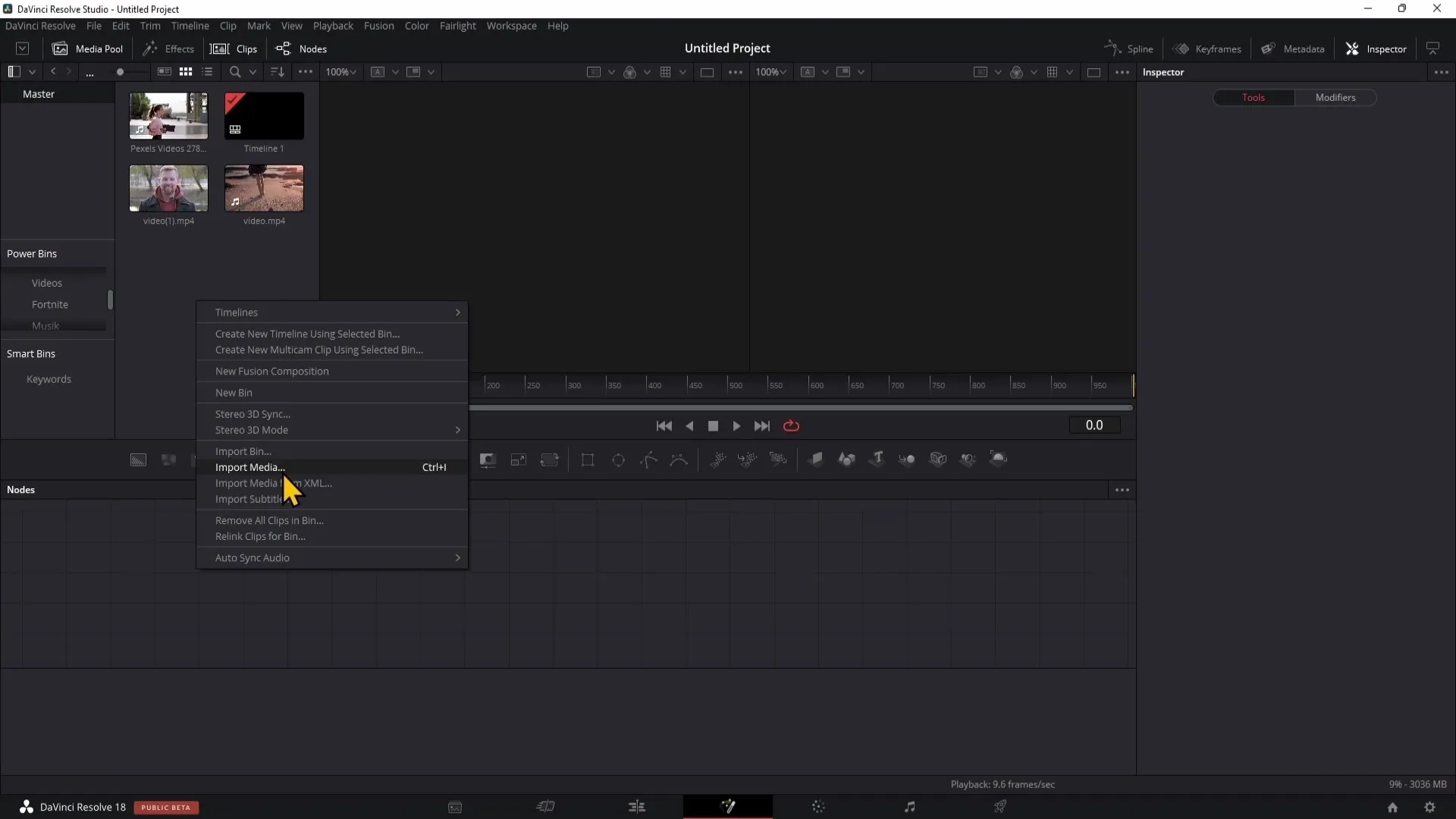
Berkas yang diimpor akan ditampilkan di bagian kiri atas di Media Pool.
3. Menambahkan Efek
Fusion menyediakan berbagai efek yang dapat kamu gunakan. Efek-efek ini dirancang khusus untuk fungsionalitas area Fusion dan tidak tersedia di area Penyuntingan.
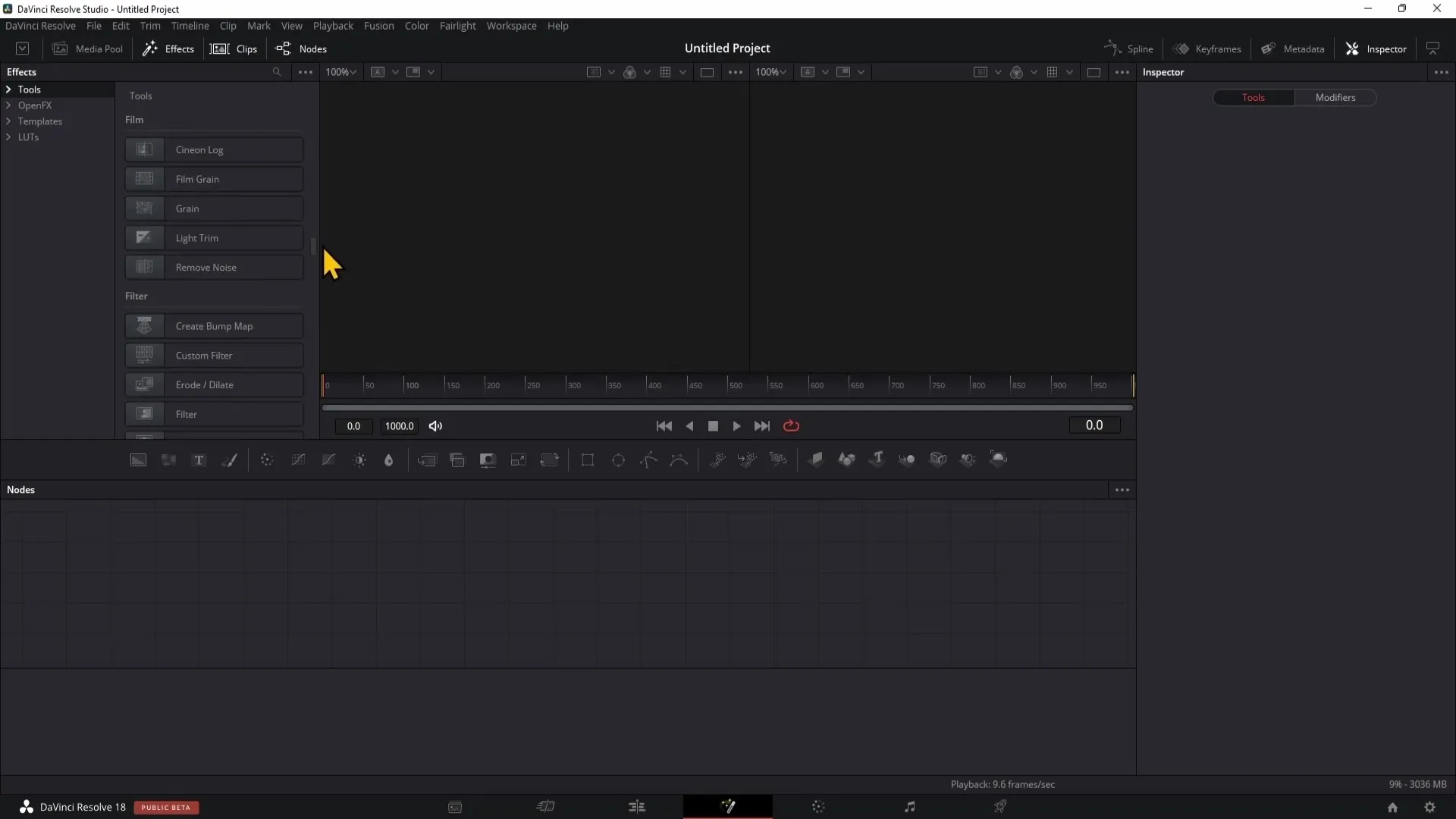
Kamu akan melihat akses ke berbagai efek yang akan membantumu membuat animasi dan efek visual kompleks.
4. Bekerja dengan Klip
Ketika kamu bekerja dengan klip, kamu dapat mengimpor mereka dengan mudah ke Fusion. Jika tidak ada klip di area Penyuntingan, maka tidak akan ada yang ditampilkan di area Fusion.
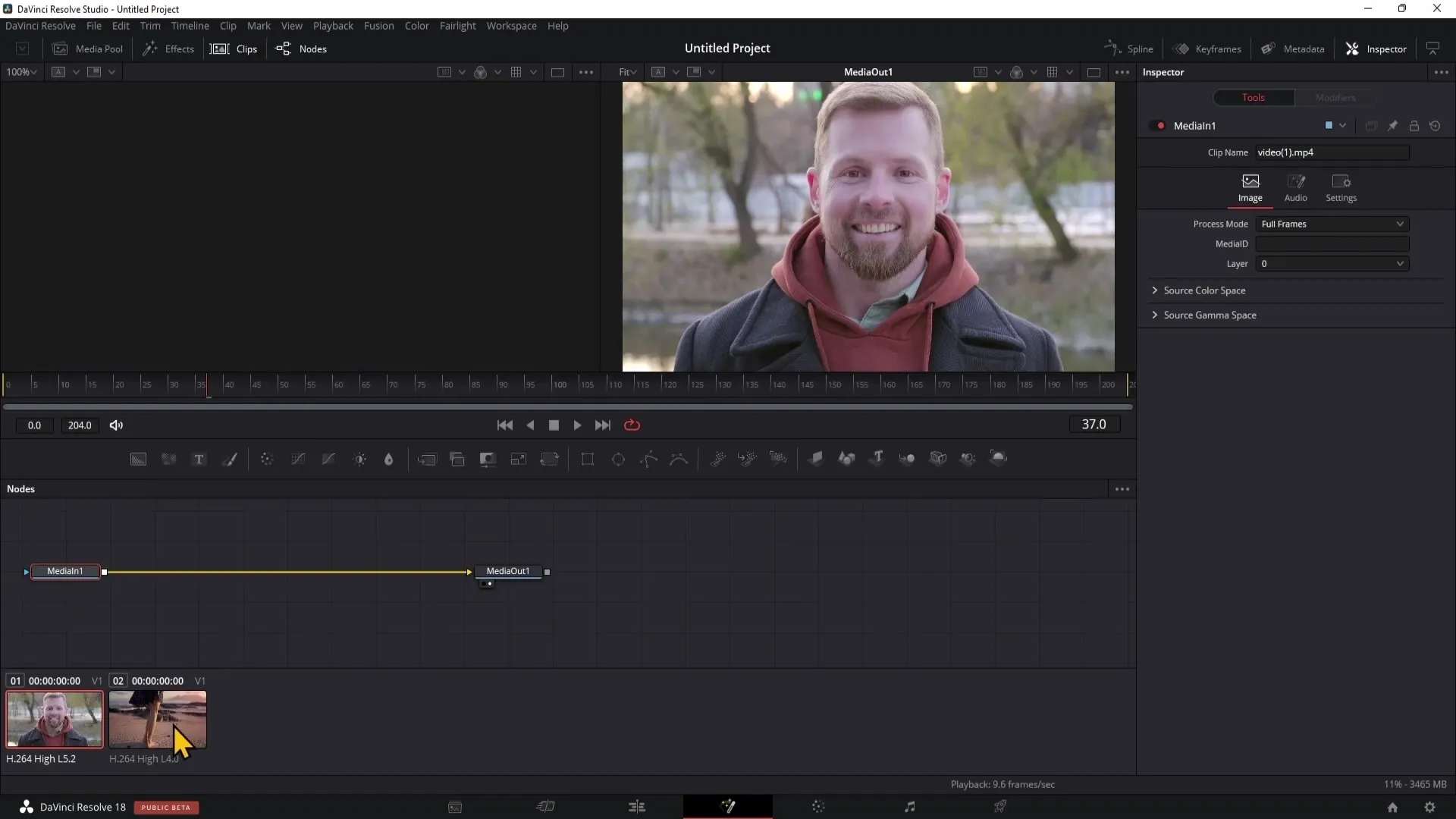
Tambahkan setidaknya dua klip untuk bereksperimen dengan animasi di dalam Fusion Page.
5. Memanfaatkan Notes
Notes di area Fusion penting untuk membuat efek dan animasi. Kamu dapat menyembunyikan atau menampilkan Notes untuk memberikan lebih banyak ruang pada pratinjau.
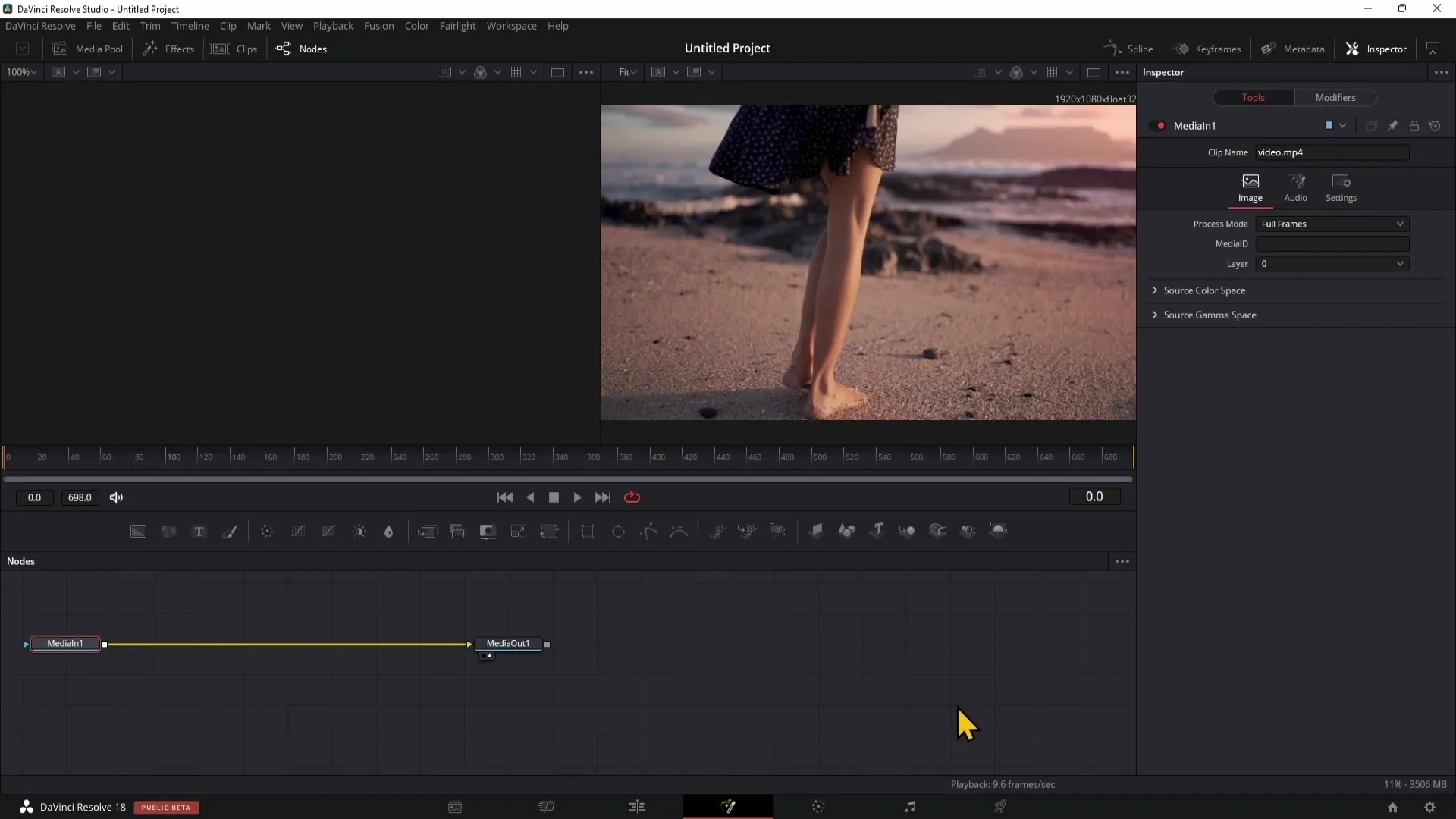
Untuk membuat Note baru, klik "Tambah Alat" dan pilih tab di bawahnya, misalnya "Background", untuk membuat Catatan Latar Belakang.
6. Membuat Koneksi antara Notes
Untuk memahami cara kerja Notes, kamu harus membuat koneksi antara mereka. Tarik garis antara berbagai Notes untuk menghubungkannya dan melanjutkan ke langkah berikutnya.
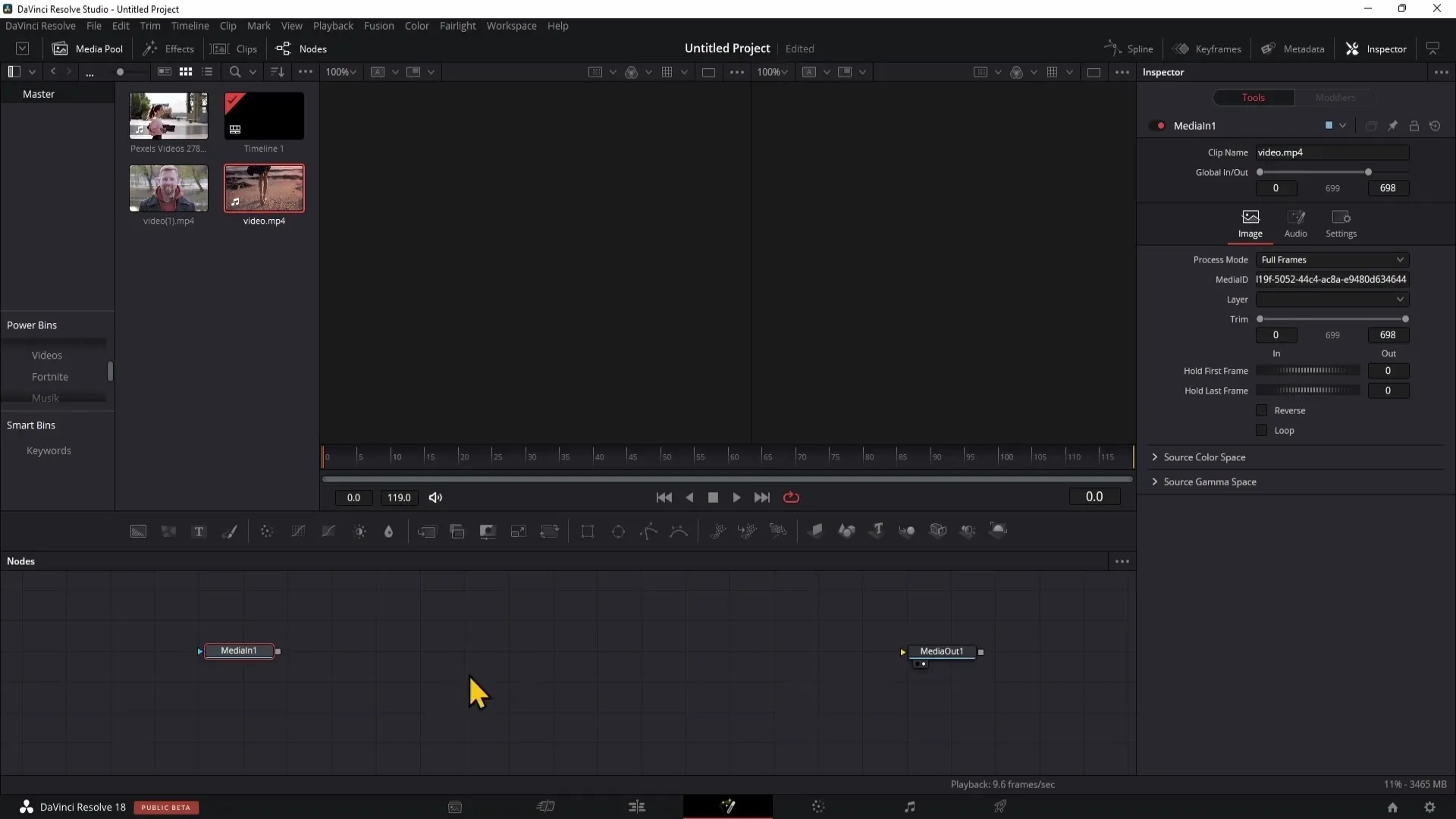
Koneksi ini memungkinkan kamu menggabungkan berbagai efek dan penyesuaian.
7. Menggunakan Alat Animasi
Salah satu alat paling berguna di Fusion Page adalah alat animasi. Untuk membuat animasi, kamu dapat menggunakan Keyframe yang memungkinkanmu membuat perubahan terhadap berbagai parameter seiring berjalannya waktu.
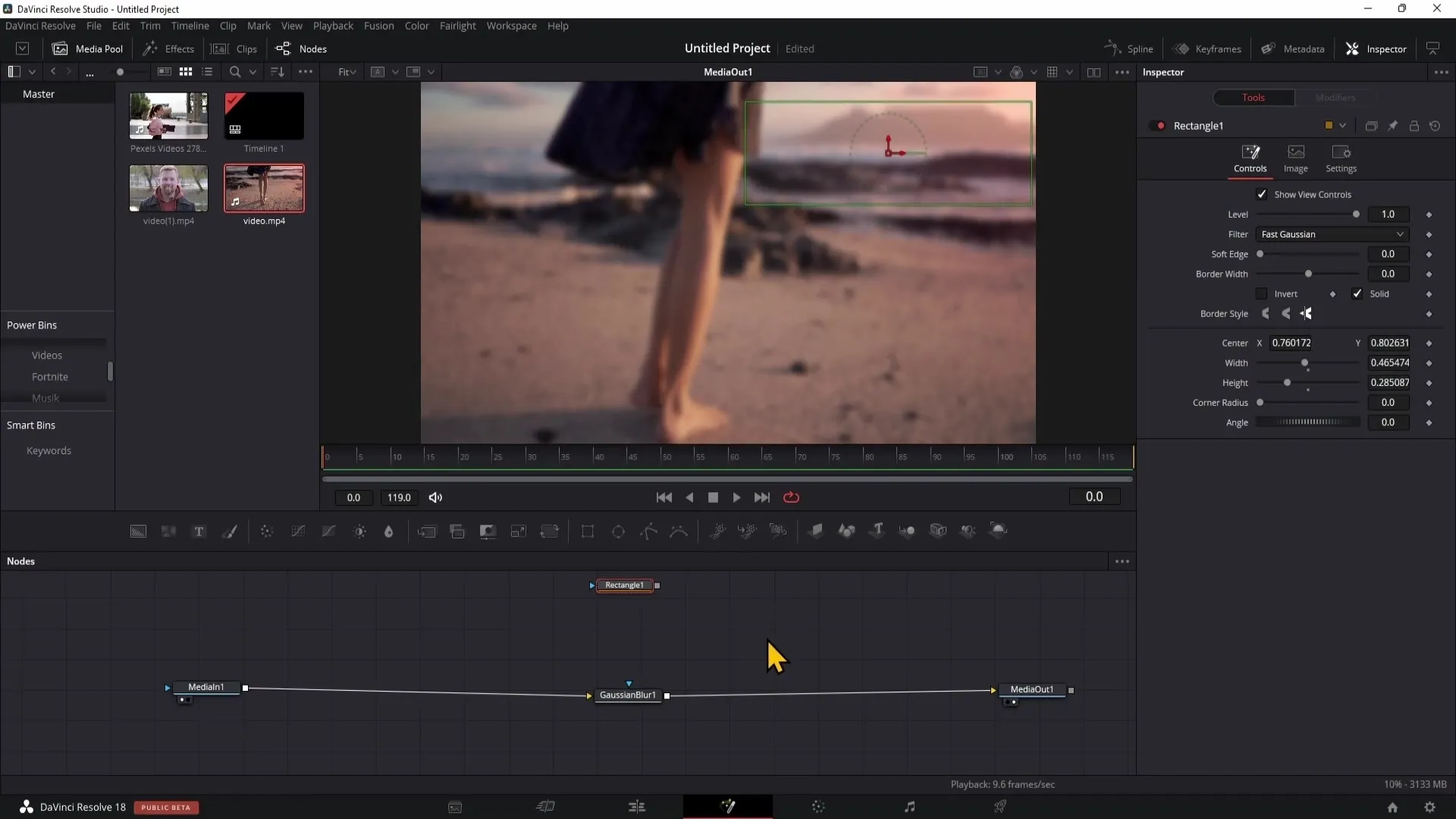
Untuk menetapkan Keyframe, arahkan ke titik yang diinginkan di timeline kamu, pilih parameter, dan klik pada simbol Raute kecil.
8. Menggunakan Spline-Editor
Spline-Editor digunakan untuk mengedit animasi Keyframe kamu. Kamu dapat mengoptimalkan kecepatan dan alur animasi kamu dengan menyesuaikan kurva-kurva.
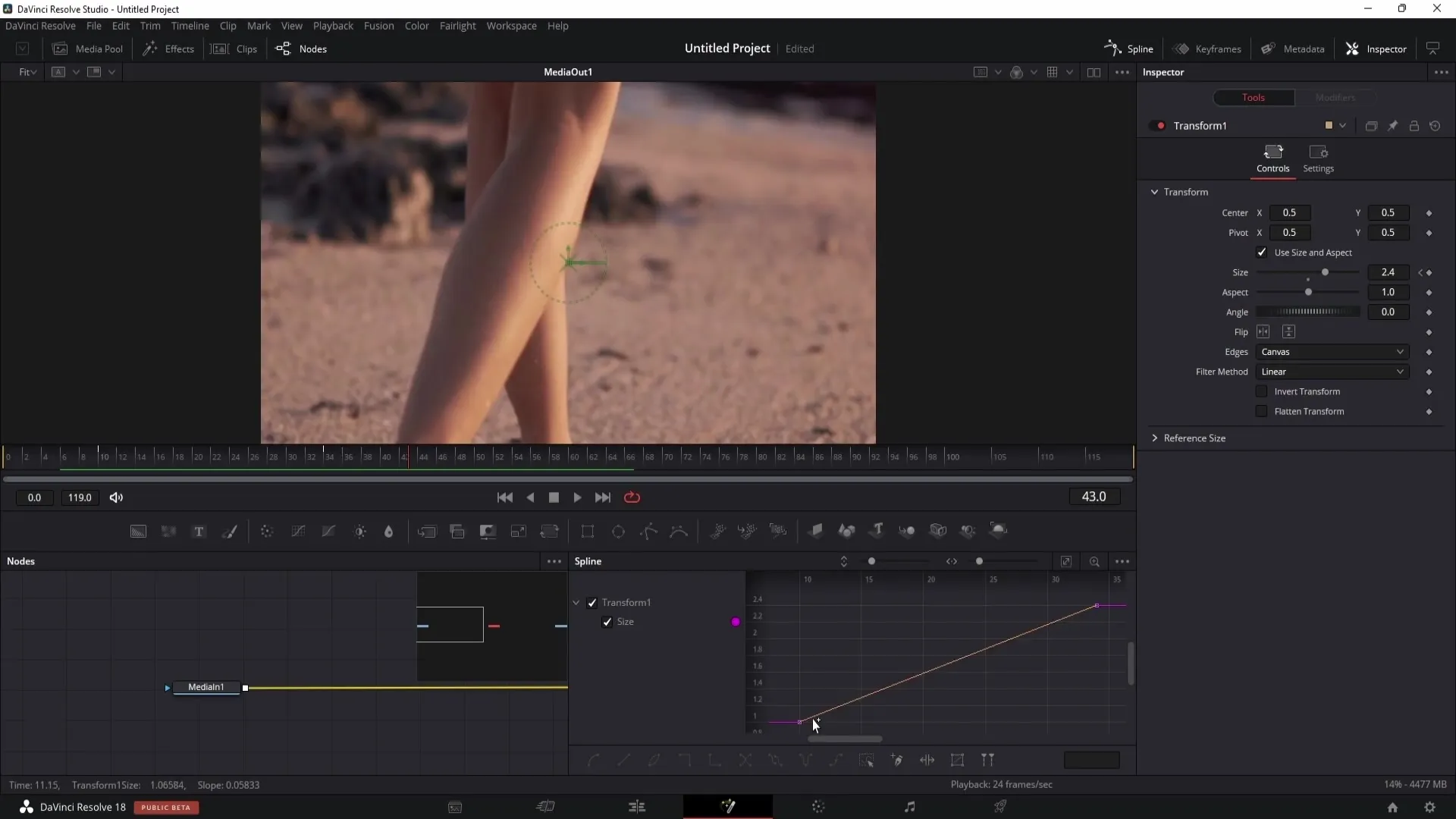
Dengan Spline Editor, mengedit Keyframes menjadi lebih mudah.
9. Menyimpan dan Menggunakan Kembali Efek
Saat Anda telah membuat tampilan atau animasi yang efektif, Anda dapat menyimpannya sebagai template. Klik kanan pada note, pilih "Settings", kemudian "Save As" untuk menyimpan pekerjaan Anda.
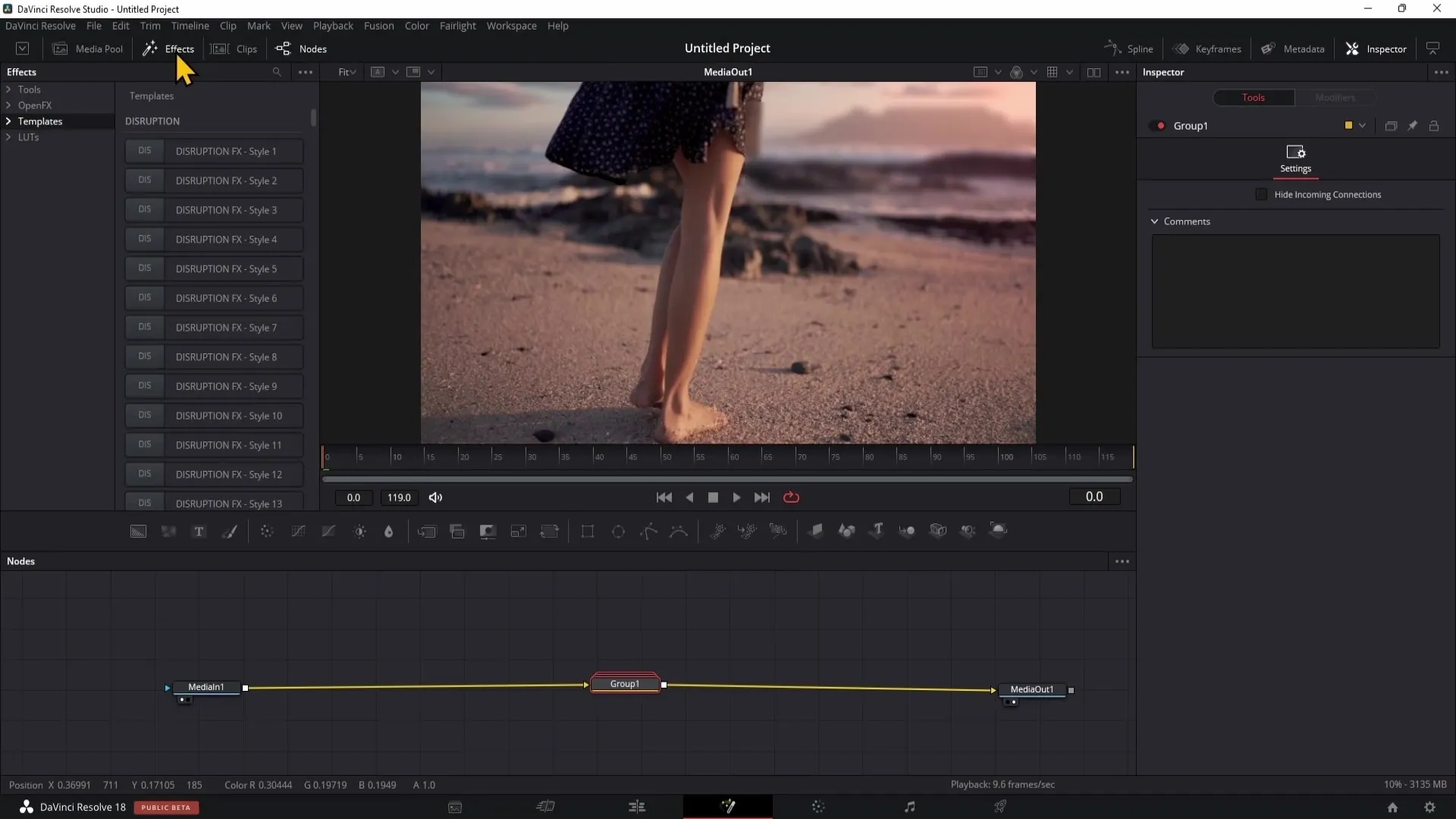
Template ini dapat berguna untuk proyek-proyek masa depan dan dapat menghemat waktu.
10. Penyesuaian dan Penyetelan Lanjutan
Eksperimenkan dengan nilai-nilai di Inspektor untuk memberikan sentuhan terakhir pada efek Anda. Ini berarti Anda dapat menyesuaikan warna, ukuran, dan properti khusus lainnya.
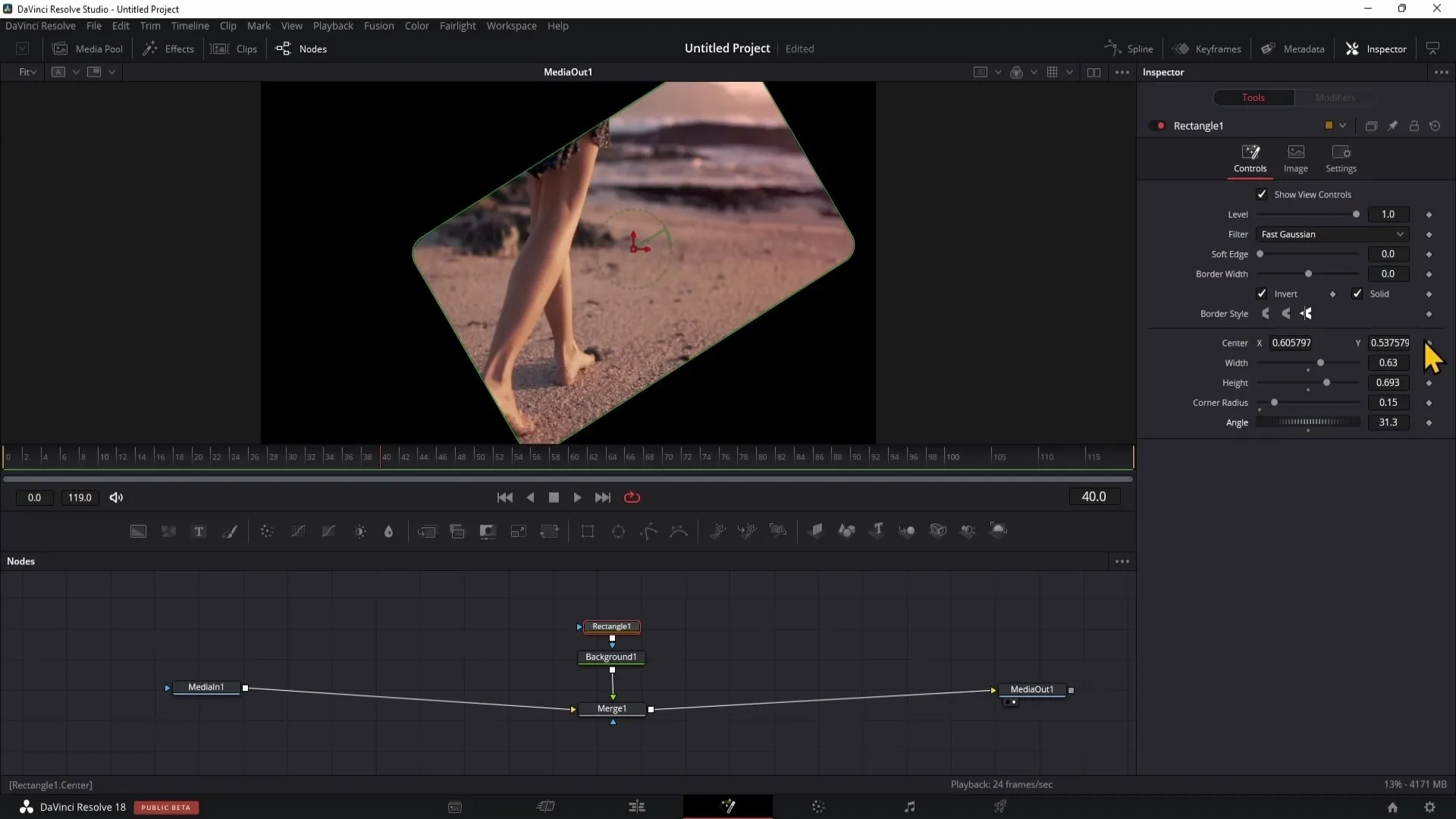
Ini adalah kunci untuk mengoptimalkan kebebasan kreatif maksimal dalam proyek Anda.
Ringkasan
Dalam panduan ini, Anda telah mempelajari dasar-dasar area Fusion di DaVinci Resolve. Anda telah mengetahui cara mengimpor materi, menggunakan antarmuka pengguna, membuat animasi, dan mengembangkan desain yang inspiratif dengan menggunakan Notes dan Keyframes. Dengan pengetahuan ini, Anda sudah siap untuk mewujudkan ide-ide kreatif Anda di dunia pembuatan film digital.
Pertanyaan Yang Sering Diajukan
Bagaimana cara mengimpor materi ke Fusion?Klik kanan di Media Pool dan pilih materi untuk diimpor.
Apa itu Notes di Fusion?Notes adalah alat untuk membuat efek dan animasi.
Bagaimana cara menggunakan Keyframes?Buat Keyframe pada suatu parameter dan ubah nilainya di waktu yang berbeda untuk membuat animasi.
Apa itu Spline Editor?Alat untuk mengedit dan merapikan kurva animasi.
Bagaimana cara menyimpan Note sebagai template?Klik kanan pada Note, kemudian pilih "Settings" dan "Save As".


